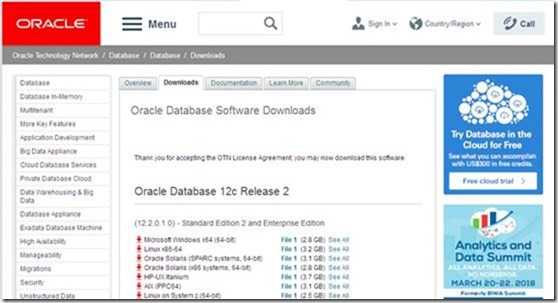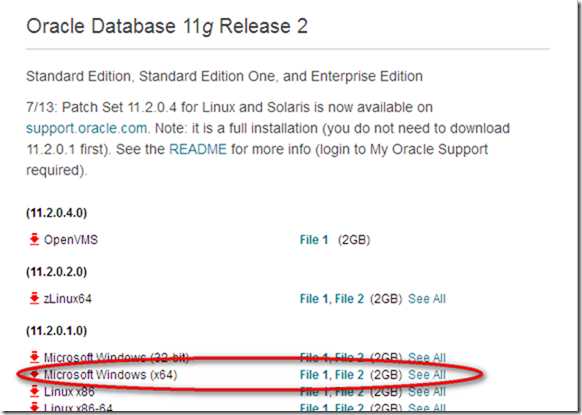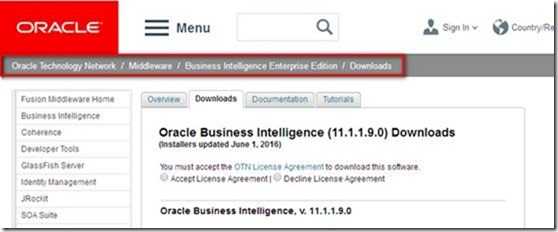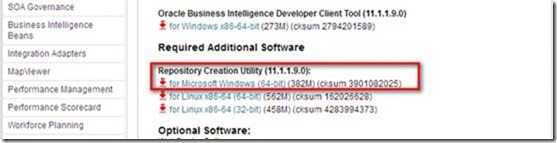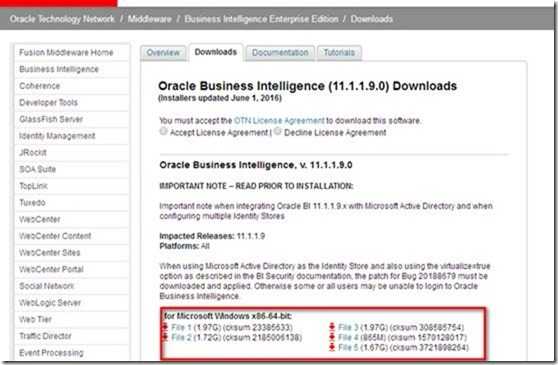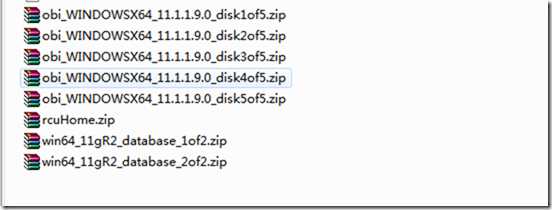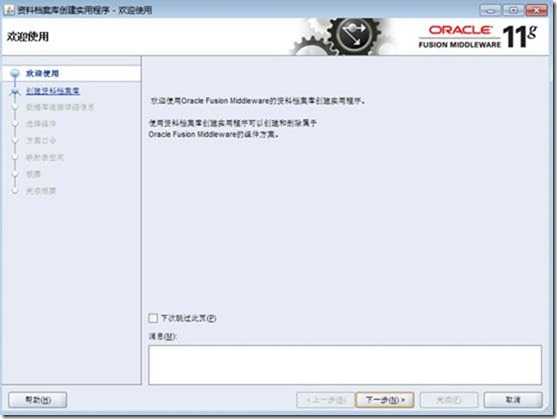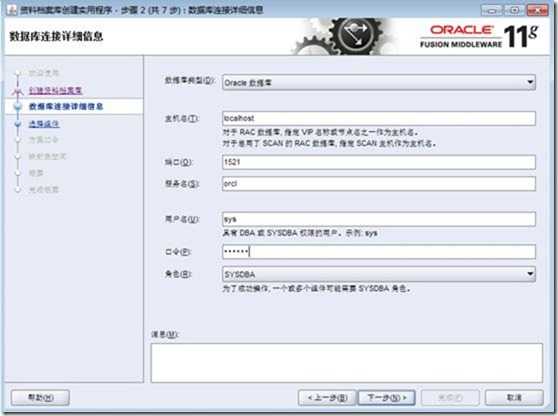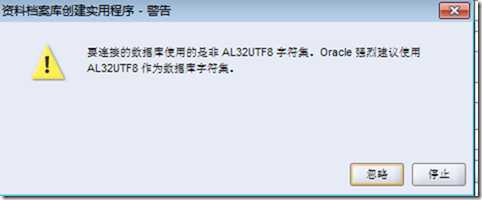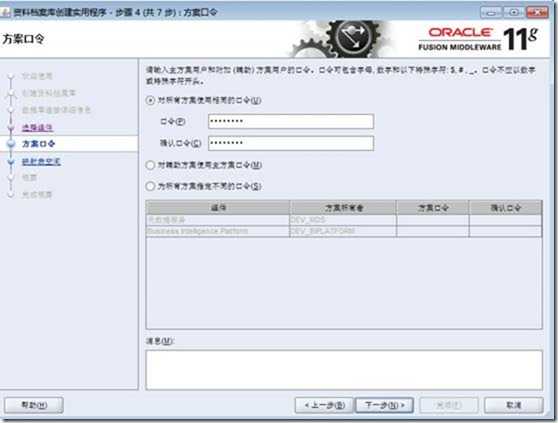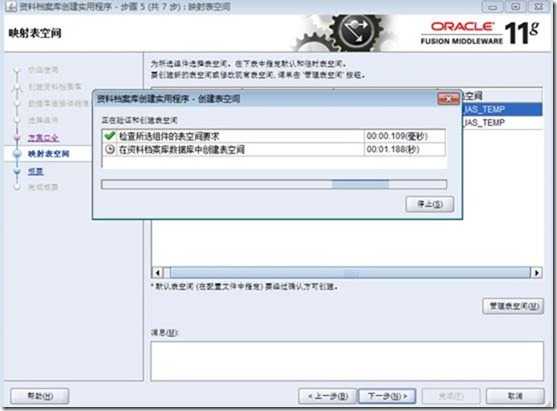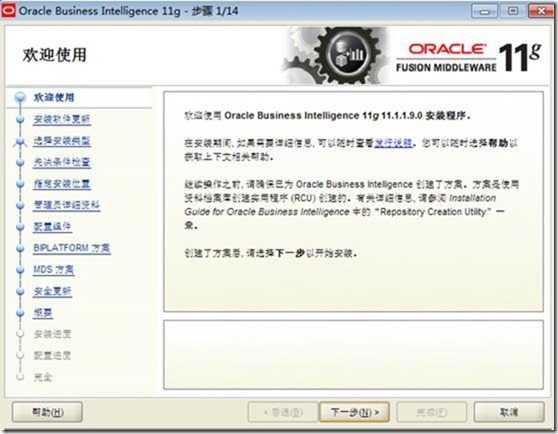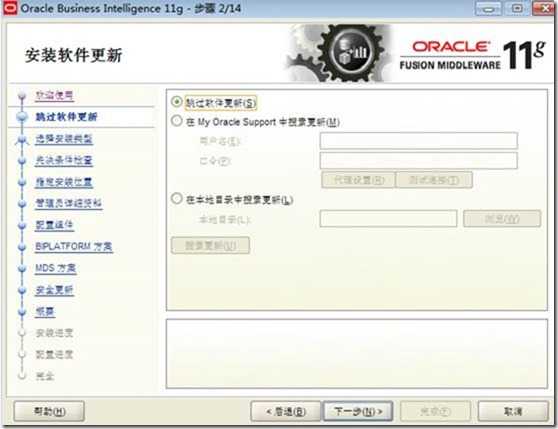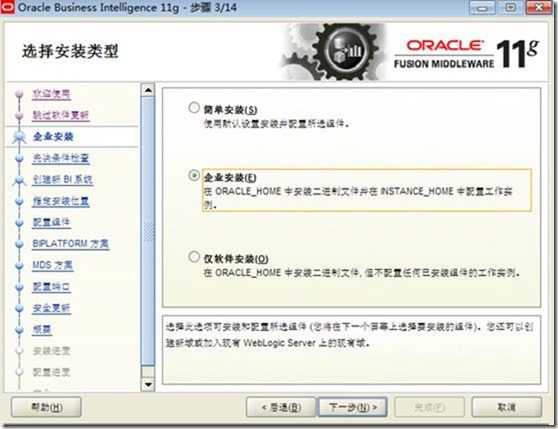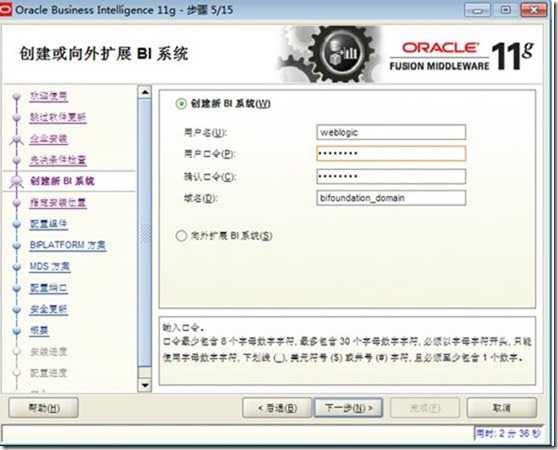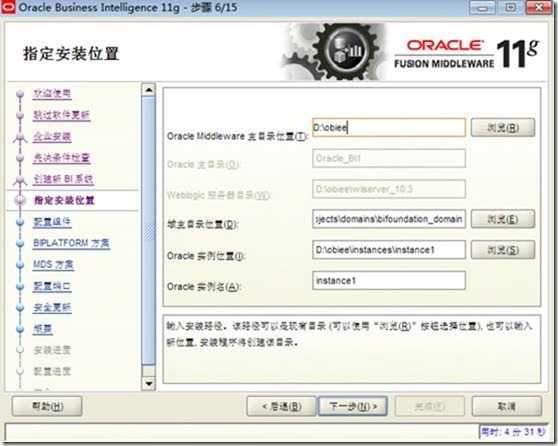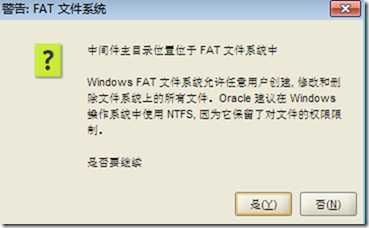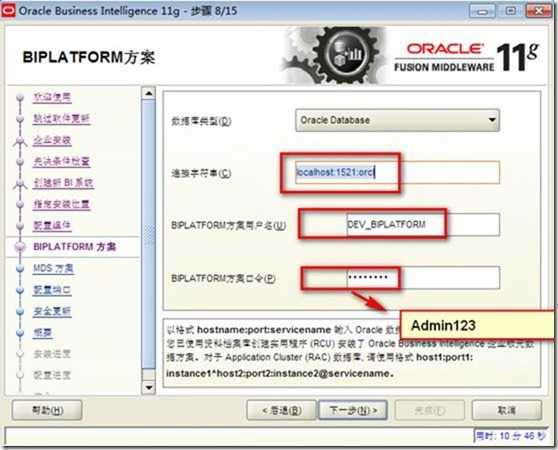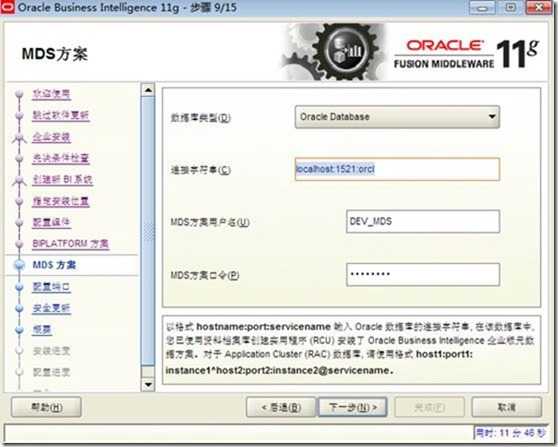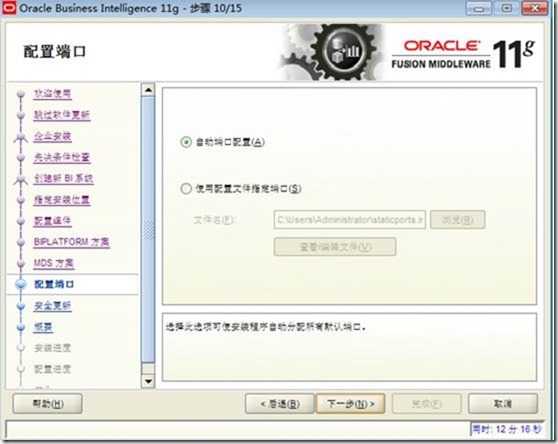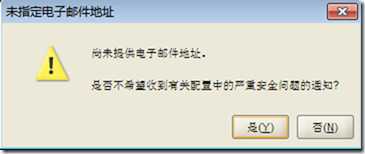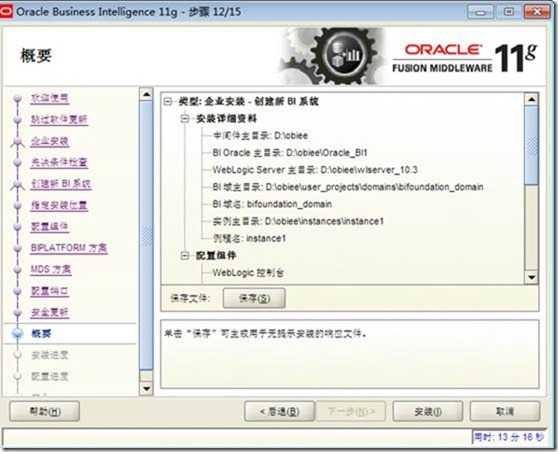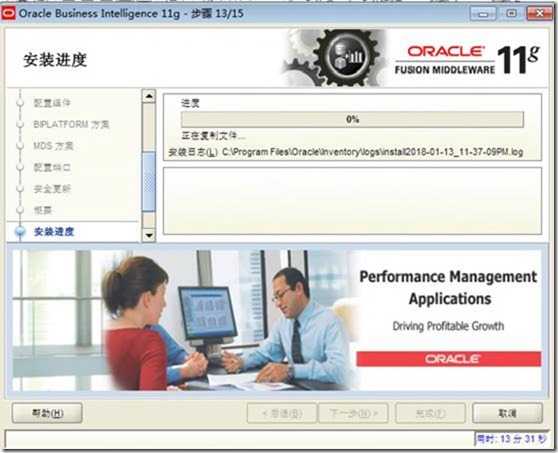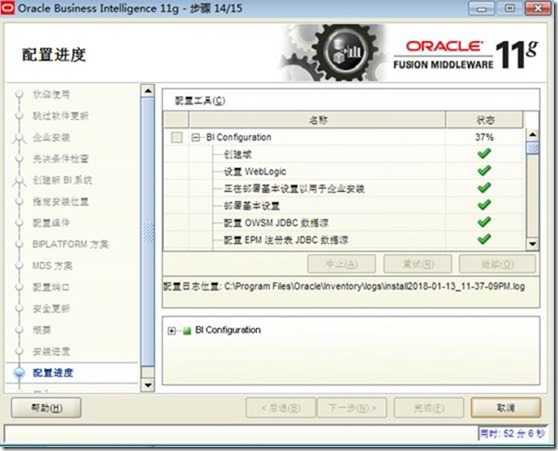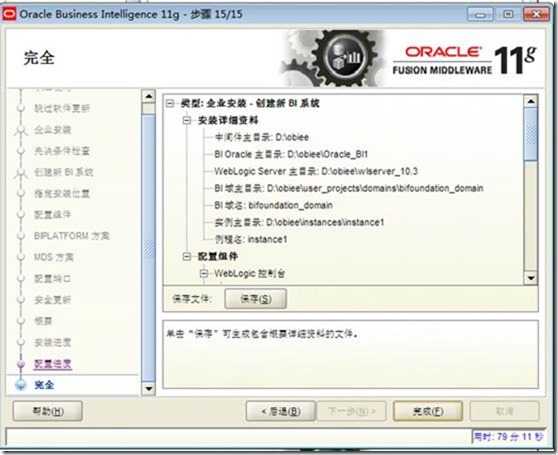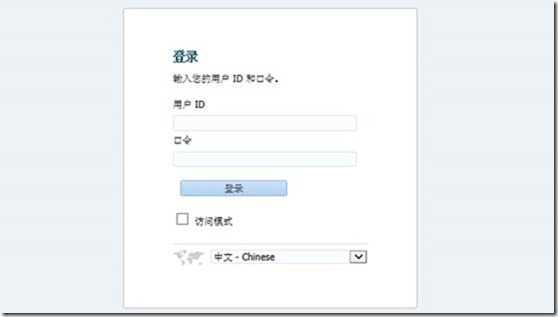环境准备
安装文件
如果操作系统是64位,则下载64位版本,我安装的系统是64位的
1.下载所有安装文件
1.1 Oracle Database 11g R2
下载地址:
http://www.oracle.com/technetwork/database/enterprise-edition/downloads/index.html
目前最新版本为Oracle Database 12c
下拉即可看到Oracle Database 11g R2
1.2 Repository Creation Utility (以下称RCU资料库实用程序)
下载地址:
往下拉可以看到
1.3 Oracle Business Intelligence
下载地址:
5个文件都需要下载
文件检查
安装前
① 同时选中win64_11gR2_database_1of2.zip、win64_11gR2_database_2of2.zip
解压到当前文件夹
② rcuHome.zip解压到rcuHome文件夹
③ 其余5个obi开头的文件也一起解压到当前文件夹
解压完成后如下:
数据库安装
数据库安装在此略过,网上教程很多
安装
安装RCU
2.1.1运行rcuHome\BIN\rcu.bat,接着安装提示一步一步来
下面是RCU运行过程中的截图
2.1.1(a)
2.1.1(b)
会出现警告(先忽略)
2.1.1(c)
2.1.1(d)
2.1.1(e)
2.1.1(f)
点击创建后即可完成安装
点击关闭即可
运行BI安装程序
运行bishiphome\Disk1\setup.exe
这里的用户名将用于安装完成后,登录BI系统,用户名一定要记好(此处我使用的密码为:Admin123)
在D盘下新建目录obiee
弹出提示,点击是即可
这里方案用户名,即为RCU运行过程中,自动创建的用户名DEV_BIPLATFORM
同样,这一步中的MDS方案用户名,也是在RCU运行过程中自动创建的
直接下一步
点击完成即可
安装成功验证
安装完成后,如果你能通过 http://localhost:9704/analytics 成功登录,整个安装过程才算真正大功告成!
登录用户名:weblogic
密码:Admin123
重启后启动BI服务
一、启动Oracle (如果Oracle相关服务设置成自动,这一步可跳过)
启动Oracle 监听服务
net start OracleOraDb11g_home1TNSListener
启动Oracle db 服务
net start OracleServiceORCL
通常启这二个就够了,如果还希望通过浏览器管理db,还可以启动 Oracle 控制台服务
net start OracleDBConsoleorcl
这个服务启动以后,就可以在浏览器里,通过 https://localhost:1158/em/ 管理db了
二、启动weblogic
C:\obiee\user_projects\domains\bifoundation_domain\bin>startWebLogic.cmd
首次启动时,会提示输入用户名及密码(看执行提示即可),输入用户名、密码后,等待就行!
当命令行窗口出现 Server started in RUNNING MODE 时,表示weblogic启用好了
这时,可以在浏览器里用http://localhost:7001/console 以及http://localhost:7001/em 登录了